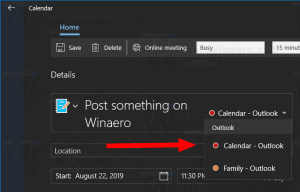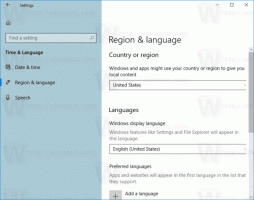Додајте фасцикле фотографијама у оперативном систему Виндовс 10
Апликација Фотографије је универзална (Метро) апликација која је унапред инсталирана у оперативном систему Виндовс 10. То је апликација Сторе која је намењена да замени Виндовс Пхото Виевер, пошто Мицрософт жели да направи целину корисничко окружење изгледа и функционише исто на Виндовс 10 Мобиле и Виндовс 10 за рачунаре. Међутим, заинтересовани корисници моћи вратите класичну десктоп апликацију, Виндовс Пхото Виевер. Данас ћемо видети како да додате или уклоните фасцикле у апликацију Фотографије.
Уграђена апликација Пхотос омогућава преглед слика и обављање основних уређивања. Његова плочица је закачена за мени Старт. Такође, апликација је директно повезана са већином формата сликовних датотека. Фотографије нуде веома основну функционалност за преглед слика са локалног диска корисника или из ОнеДриве складишта у облаку.
Апликација Фотографије аутоматски приказује фотографије и видео записе ускладиштене у локалном фолдеру Слике заједно са датотекама ускладиштеним у ОнеДриве-у. Можете да прилагодите локације које апликација користи за приказ медијског садржаја, на следећи начин.
Да бисте додали фасцикле фотографијама у оперативном систему Виндовс 10, урадите следеће.
- Отворите Фотографије. Његова плочица је подразумевано закачена за мени Старт.
- Кликните на дугме менија са три тачке у горњем десном углу.
- Изаберите Подешавања команду из менија.
- Подешавања ће се појавити. Под Извори, кликните на дугме Додајте фасциклу.
- Потражите фасциклу коју желите да додате у апликацију Фотографије, а затим кликните на дугме Додајте ову фасциклу у Слике.
- Сада можете да затворите апликацију Фотографије.
Алтернативно, можете користити картицу Фолдерс на главној страници апликације Фотографије.
Додајте фасциклу у Фотографије са главне странице
- Покрените апликацију Фотографије.
- Кликните на картицу Фолдерс на врху главне странице.
- Кликните на Додајте фасциклу.
- Потражите фасциклу коју желите да додате у апликацију Фотографије, а затим кликните на дугме Додајте ову фасциклу у Слике.
- Фасцикла је сада додата у Фотографије.
Коначно, можете уклонити било коју додату фасциклу из колекције слика у апликацији Фотографије.
Отворите подешавања апликације, идите на одељак Извори и кликните на Икс дугме поред назива фасцикле на листи. Биће уклоњен када потврдите операцију.
То је то.
Повезани чланци:
- Промените изглед плочице уживо апликације Фотографије у оперативном систему Виндовс 10
- Омогућите зумирање помоћу точкића миша у фотографијама у оперативном систему Виндовс 10
- Опције апликације за прављење резервних копија и враћање фотографија у Виндовс 10
- Како означити људе у апликацији Фотографије у оперативном систему Виндовс 10
- Омогућите тамну тему у фотографијама у оперативном систему Виндовс 10
- Изузмите ОнеДриве слике из фотографија у оперативном систему Виндовс 10
- Поставите фотографије као чувар екрана у оперативном систему Виндовс 10
- Онемогућите препознавање и препознавање лица у фотографијама у оперативном систему Виндовс 10